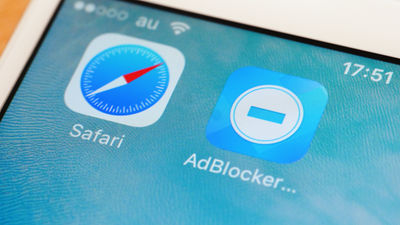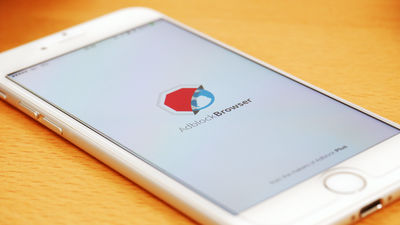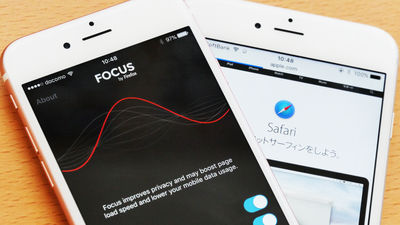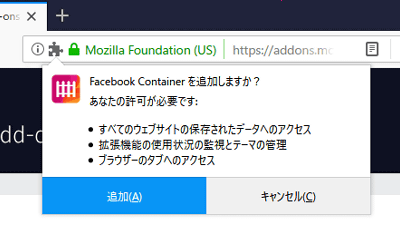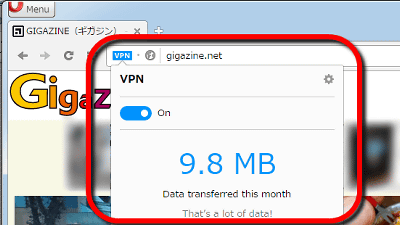広告やSNSボタン、追跡コードを無効化してページ表示を最大27%高速化する「Disconnect」
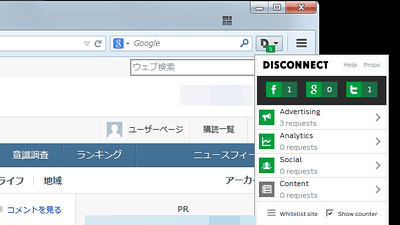
個人情報の漏洩につながるような2000種類以上のデータトラッキング用のコードをブロックし、ついでに一部広告やSNSボタンもウェブページ上から非表示にしてしまうことでページの表示を最大27%も高速化してしまうブラウザの拡張機能が「Disconnect」です。開発者は元Googleのエンジニアで、オンライン上での個人情報をユーザー側でしっかりとコントロールできるようにするために開発したツールとのことなので、どんなふうに動作するのか実際に使ってみました。
Disconnect | Online Privacy & Security
https://disconnect.me/
◆PC向けの拡張機能を使ってみた
「Disconnect」はGoogle Chrome・Firefox・Safari・Opera向けに拡張機能をリリースしており、以下のページにアクセスして「Get Disconnect」をクリックすれば使用しているブラウザ用の拡張機能がインストールできます。
Private Browsing
https://disconnect.me/disconnect/
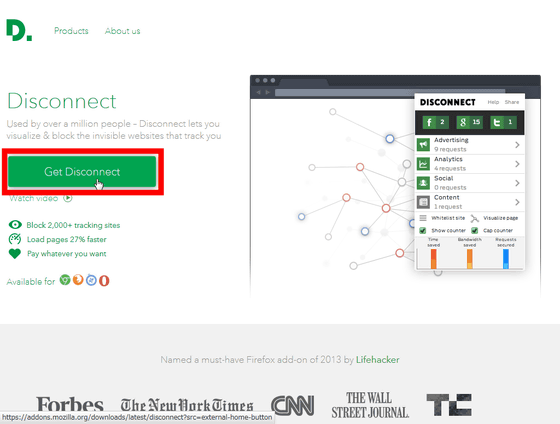
Firefoxの場合は画面上に以下のような表示が出るので「許可」をクリック。
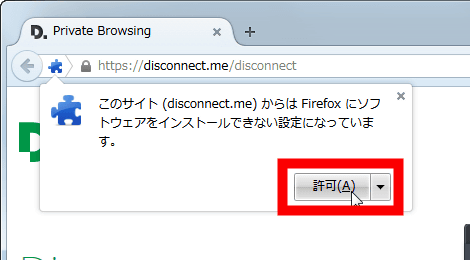
「今すぐインストール」をクリック。
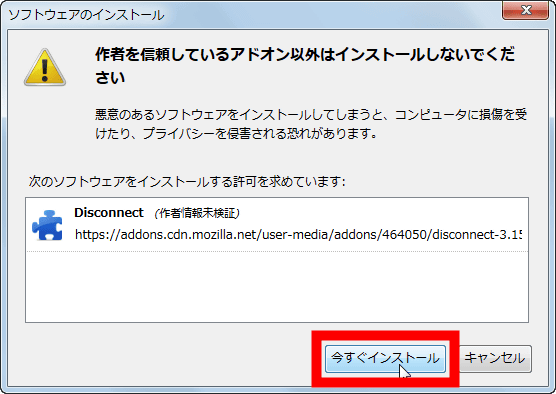
インストールが完了したら「今すぐ再起動」をクリックしてブラウザを再起動させます。
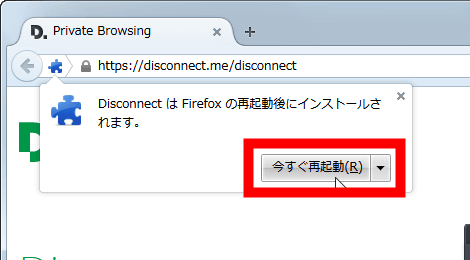
再起動後にはブラウザの右上に「D」というアイコンが追加されています。
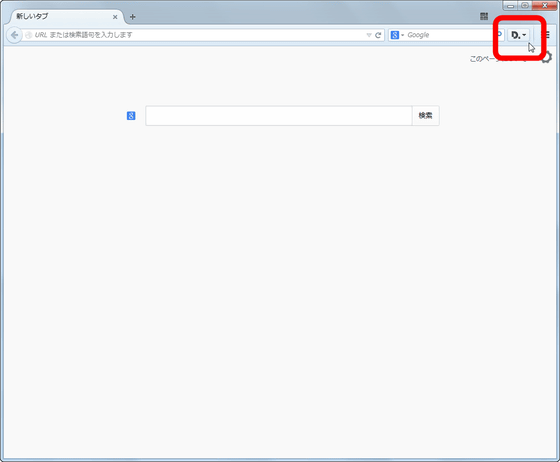
これをクリックすると以下のような表示が出現。ここにブロックした追跡コードに関する情報が表示されます。
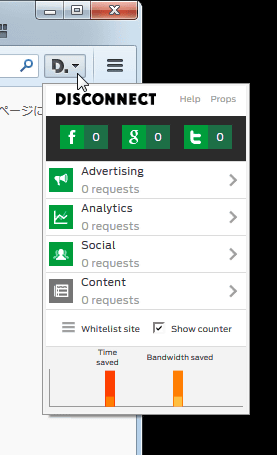
というわけで適当なウェブページを表示して……
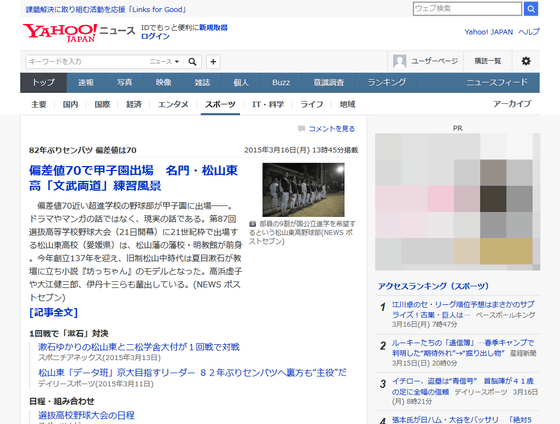
ブラウザ右上のアイコンをクリックするとこんな具合。緑色のアイコンは「Disconnect」によりブロックされたコンテンツで、グレーで表示されているものはブロックされていないものを表しています。
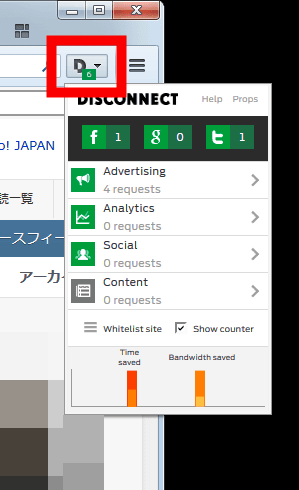
赤枠部分に表示されるのはFacebook・Google+・Twitterといった主要SNSへのリンクのうち、「Disconnect」が非表示にしているものの数。以下の画像の場合、FacebookとTwitterへのリンクをひとつずつ非表示にしている、ということです。
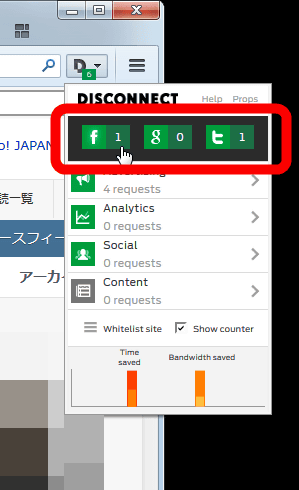
その下部には「Advertising(広告)」「Analytics(分析)」「Social(ソーシャル)」「Content(コンテンツ)」という項目が並んでおり、それぞれの種類に当てはまる追跡コードがブロックされると、各項目に表示されている数字が増えます。以下の画像の場合、「Advertising」が「4 requests」となっているので、追跡コードを持つ広告関連コンテンツを4つブロックしているわけです。なお、項目をクリックすれば追跡コードの配信元が表示され、ここでチェックを外せばチェックを外した配信元の追跡コードはブロックされなくなります。
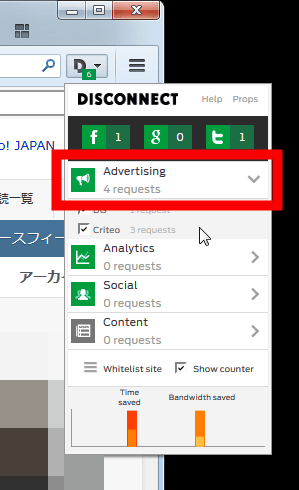
画面下部の「Time Saved」と書かれたバーは、「Disconnect」によりブラウザのページ表示速度がどれくらい高速化されたかを表しており、以下の場合は11%の高速化に成功しています。
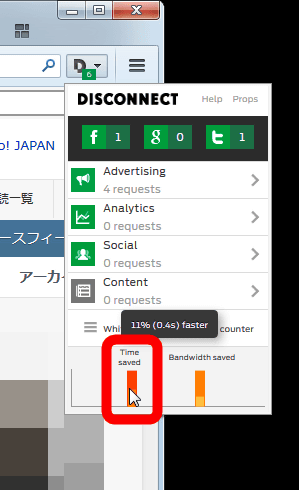
こちらのバーは「Bandwidth saved」で、通信量が7%(51KB)削減できました。
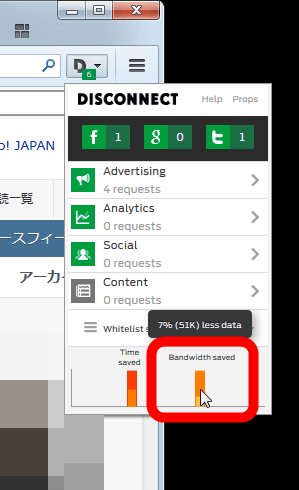
なお、赤枠部分の「Whitelist site」をクリックすると……
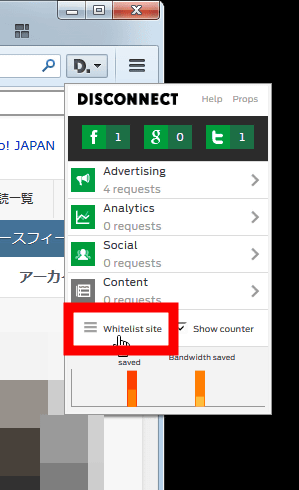
アイコンがグレーになって全てのブロックが停止しました。「Whitelist site」をクリックすると、表示しているサイト上の追跡コードは全てブロックしなくなるので、しっかり動作させたい場合は「Blacklist site」をクリックしておけばOK。
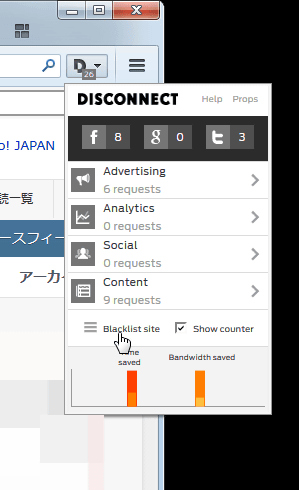
実際、「Disconnect」によりウェブページの見た目がどのくらい変化するとかというと、こんな感じ。
「Disconnect」を使用せずにありのままのウェブページを表示すると以下の通り。広告やSNSへのシェアボタンが表示されます。
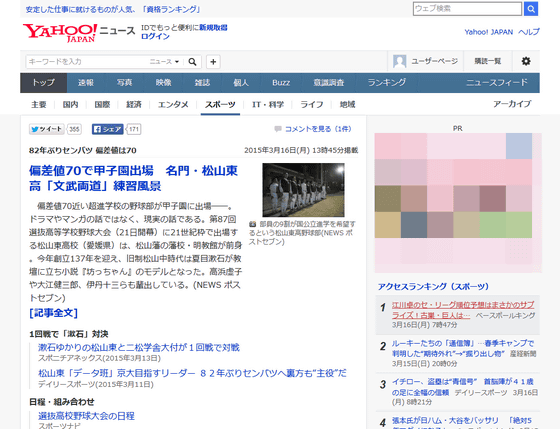
ページ全体だとこう。
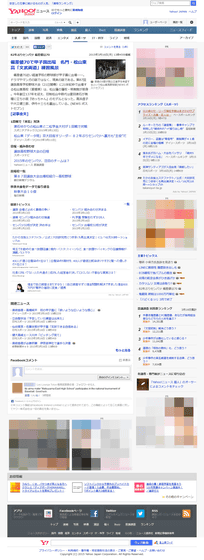
「Disconnect」をインストールすると以下のような感じで、追跡コードつきのコンテンツがブロックされ、一部の広告やSNSへのシェアボタンは表示されなくなります。
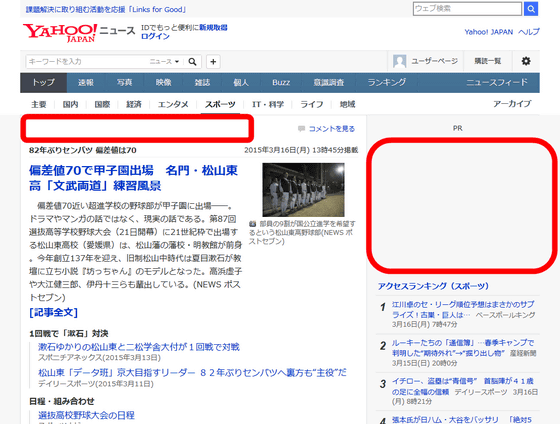
ページ全体を見てみると、消されずに残った広告もあることが分かります。
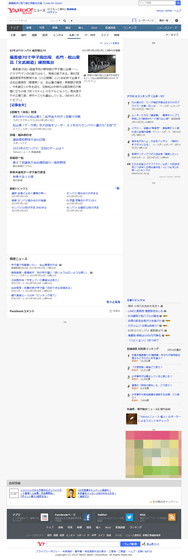
なお、Firefoxでは表示不可ですが、Google Chrome版の「Disconnect」には「Visualize page」というボタンが追加されており……
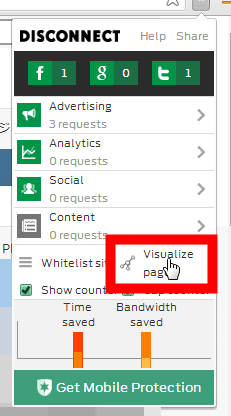
ここではブロックしている追跡コードがどこから来ているのかを視覚化可能。
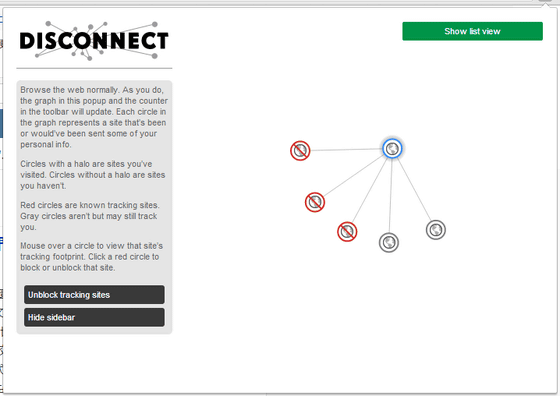
「Disconnect」はブラウザの機能を殺さず、ページの高速化や追跡コードのブロックを行ってくれるので、インストールしておいて損はなさそう。
◆モバイル版の「Disconnect」を使ってみた
「Disconnect」にはiOS版・Android版のモバイルブラウザアプリも存在します。
Disconnect - privacy and security on the App Store on iTunes
https://itunes.apple.com/app/id935480186
アプリはApp Storeから無料でインストール可能。
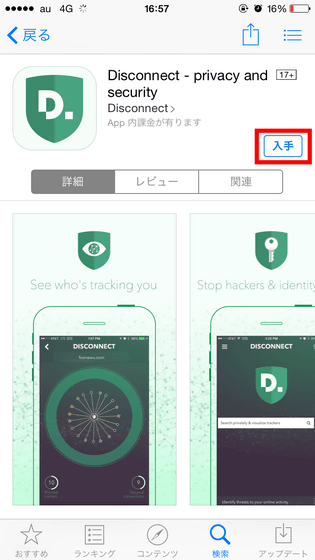
インストールが完了したら「開く」をタップ。
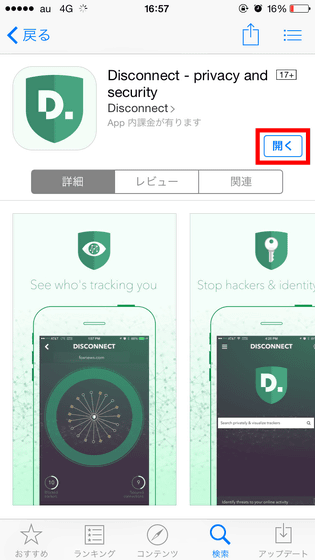
初回起動時は「Disconnect」の解説がスタートするので画面を左方向にスワイプして……
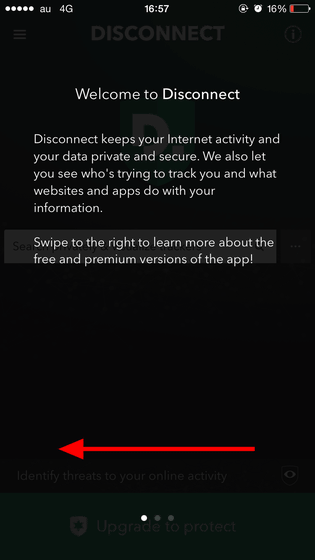
「Got it」をタップすれば無料でアプリを利用可能になります。なお、無料版の「Disconnect」では「検索の匿名化」や「トラッキングの見える化」「クッキーや履歴の非保存」といった機能が使用できますが、「接続の保護」や「マルウェアからの保護」などの機能は有料版でしか使用できません。
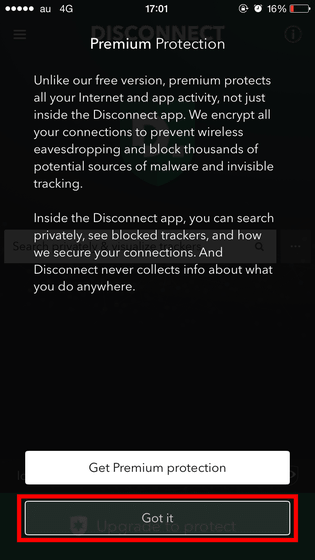
アプリ版の「Disconnect」はこんな見た目。
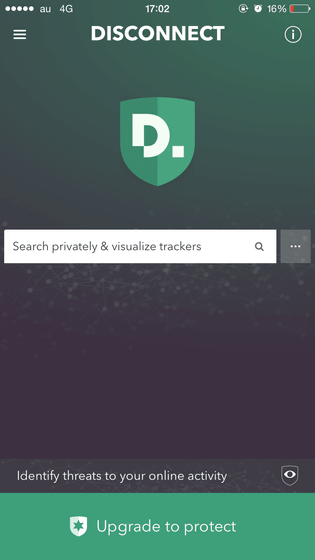
赤枠部分のテキストボックスをタップすればテキストを入力してウェブページの検索が可能。
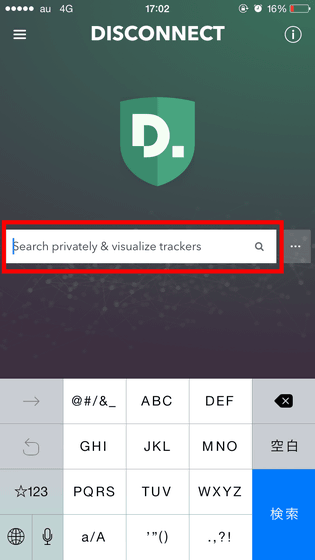
赤枠部分をタップすると……
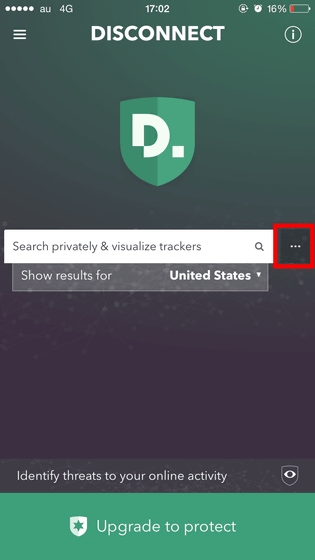
テキストボックス下に検索エリアが表示されます。ここにある「United States」をタップすれば検索エリアは自由に変更可能。
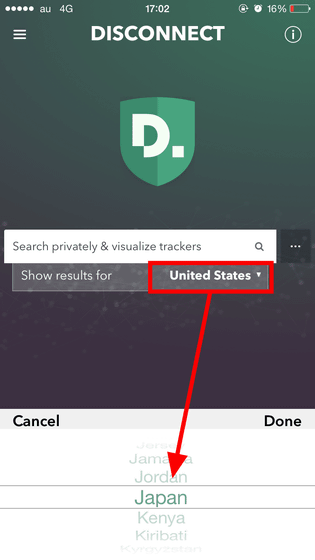
なお、画面左上のアイコンをタップすれば……
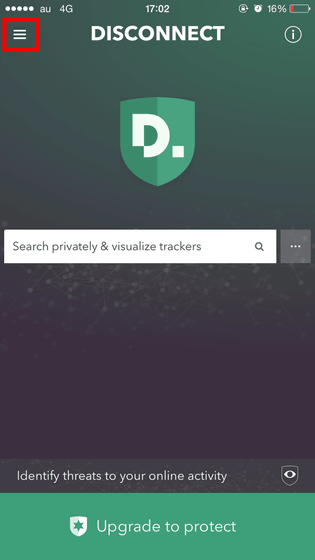
検索エンジンと検索エリアの変更がまとめてできます。
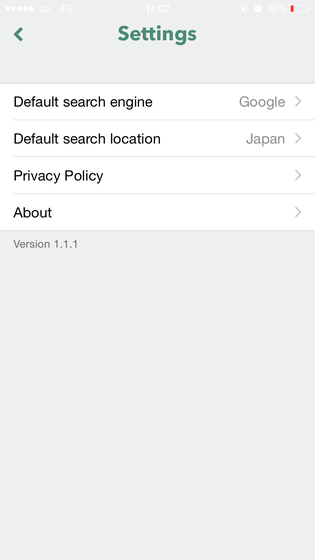
そんなわけで早速検索。
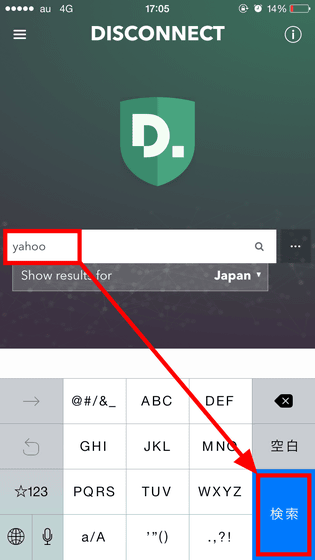
検索はしっかり匿名化されており、ページ下部には「Your searches are anonymous(あなたの検索は匿名です)」との表示。
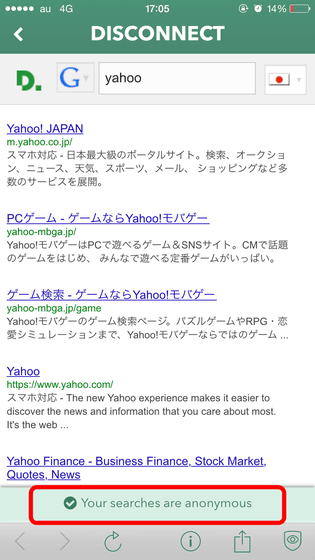
画面下部のアイコンは左から「ページを戻る」「ページを進む」「ページを更新」「アプリ情報」を表しており、赤枠部分のアイコンをタップすれば……
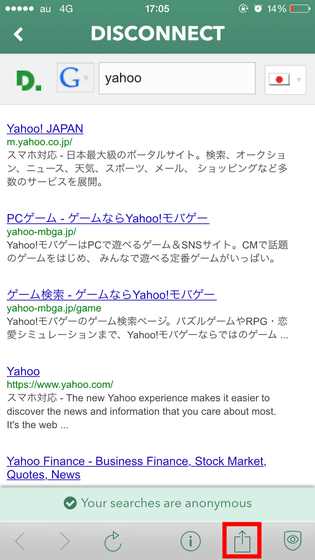
メールやSNSなどからページをシェア可能。
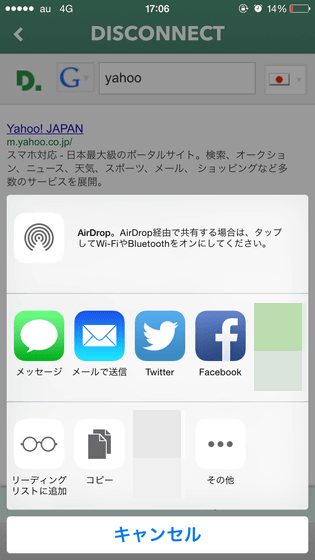
そして画面下部の右端にあるアイコンをタップすれば……
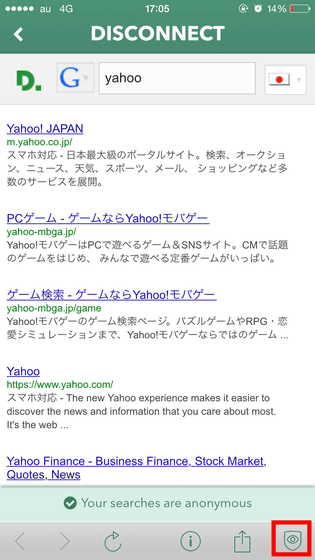
追跡コード付きのコンテンツが表示されます。「mobile trackers」をタップ。
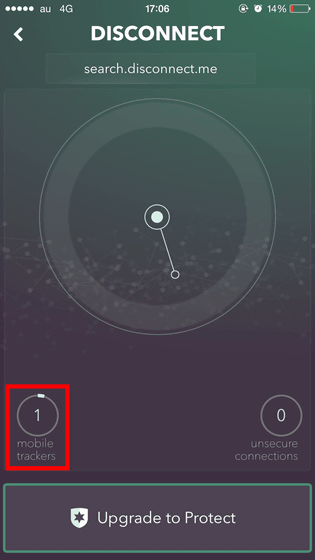
追跡コードはGoogle製のものだったようです。
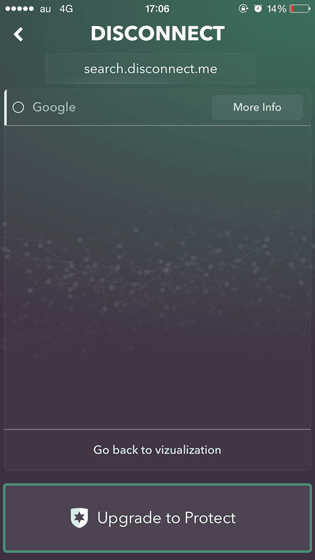
なお、ブロック不可なものは以下のように表示されます。
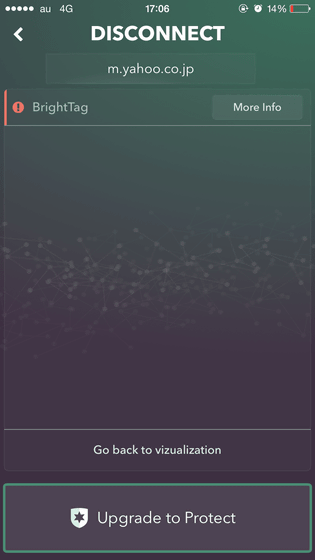
無料版の「Disconnect」には「接続の保護」機能はないので、ウェブページを開くと画面下部に以下のような表示がポップアップします。通常のブラウザと比較すると機能は貧弱でブックマークや履歴もないので、「周りに知られたくないこと」を検索する際にだけ使うのが良さそうです。
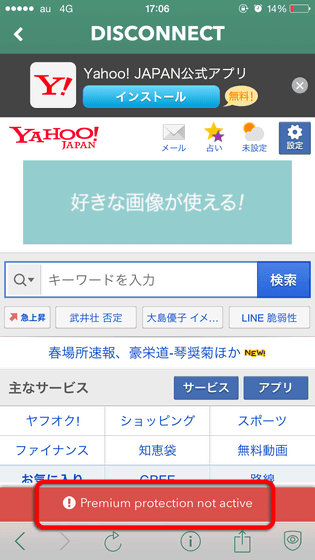
なお、「Disconnect」にはAndroidアプリも存在しますが、Google Playからインストールするのではなく、ココからapkファイルをダウンロードして端末に直接インストールする必要があります。
・関連記事
Adblockよりもはるかに軽い広告除去ツール「µBlock」を使ってみました - GIGAZINE
簡単に広告を消せるブラウザ「Javelin Browser」は広告を消さなくても爆速 - GIGAZINE
OperaがiPad向けに作った完全新作ブラウザ「Coast」使ってみたよレビュー - GIGAZINE
高速かつ多機能でFlashも動くスマホ&タブレット用ブラウザ「Puffin Web Browser」 - GIGAZINE
Webサイトにある広告をフィルタリングしてブロックする無料Androidアプリ「Adblock Plus」 - GIGAZINE
・関連コンテンツ